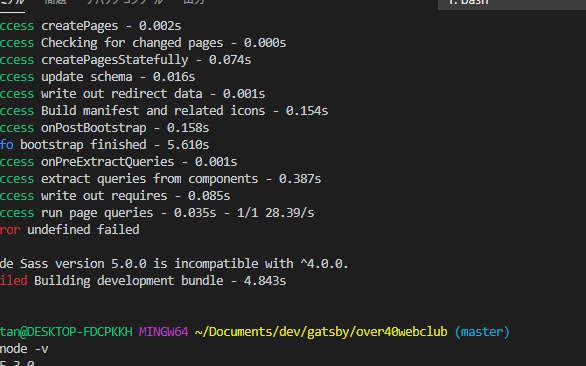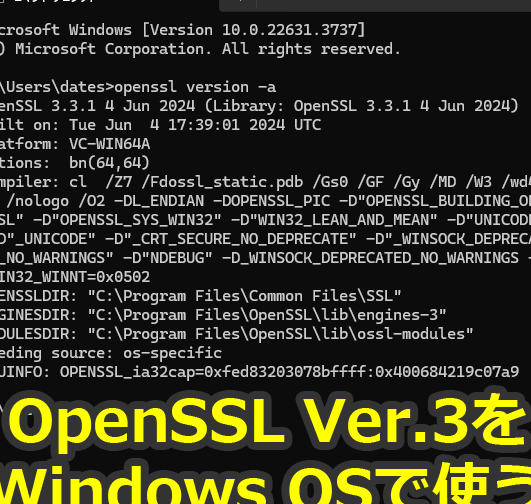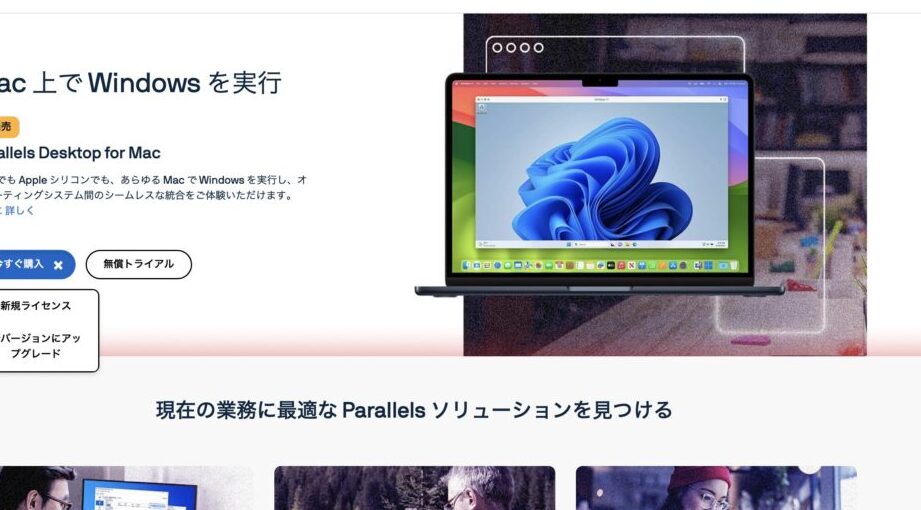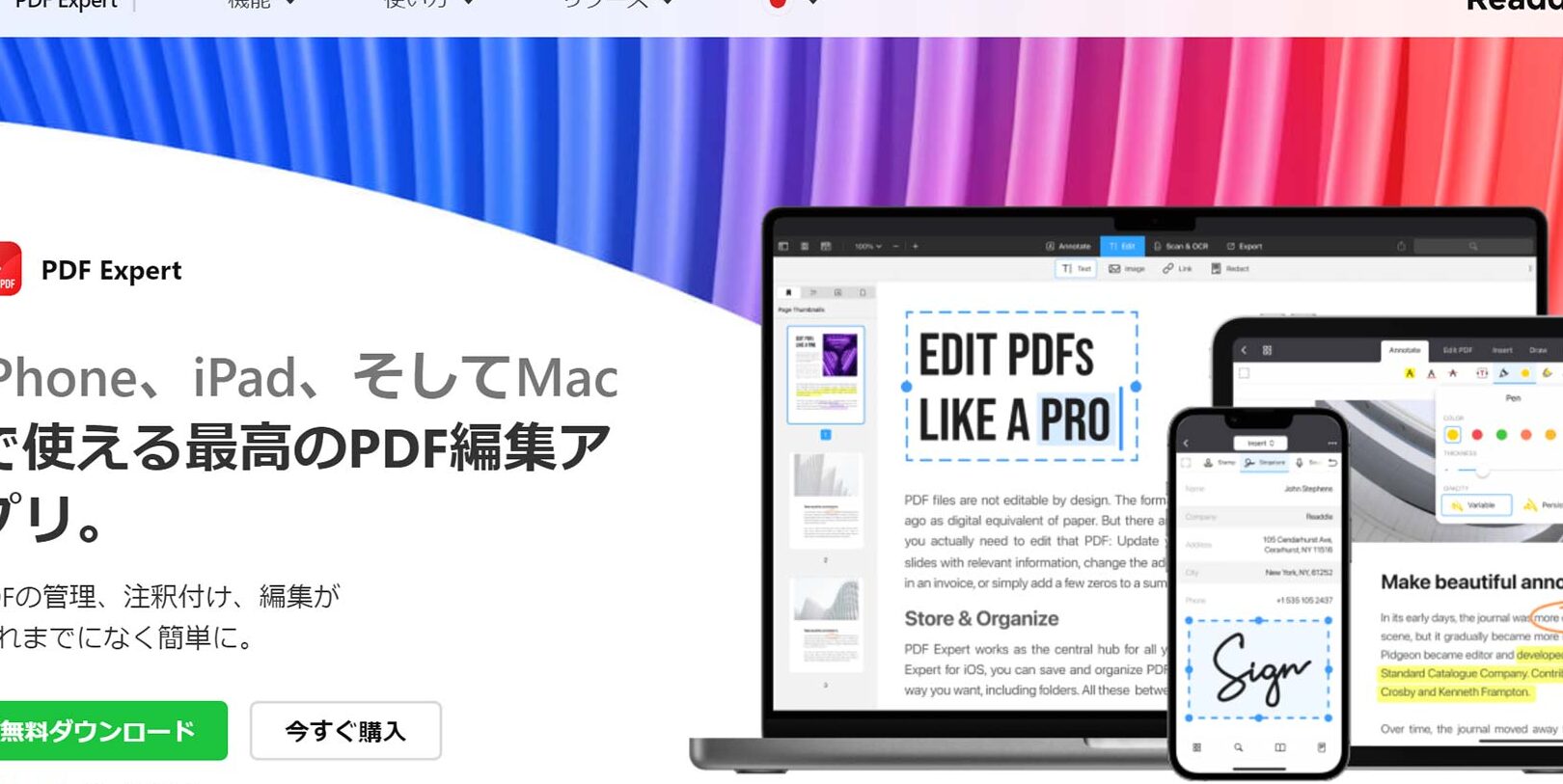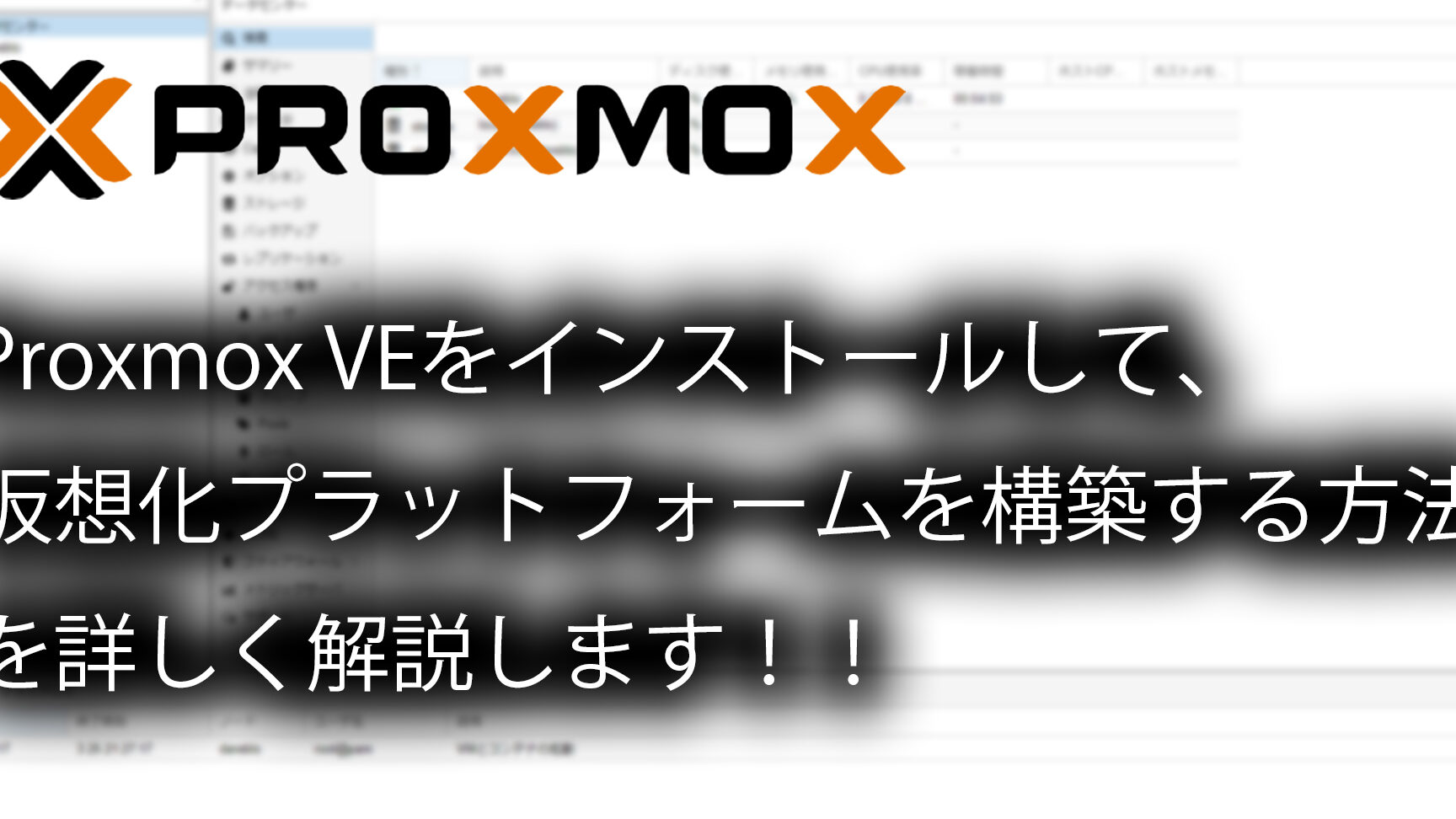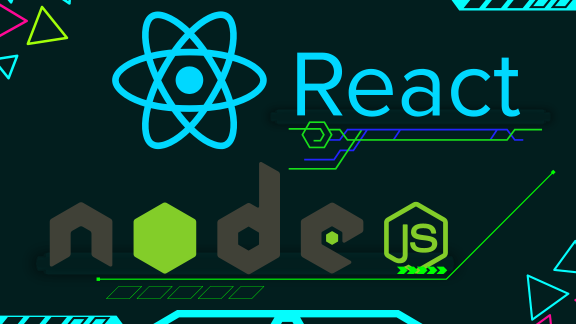ncコマンドをWindowsで使う方法!ネットワークツール
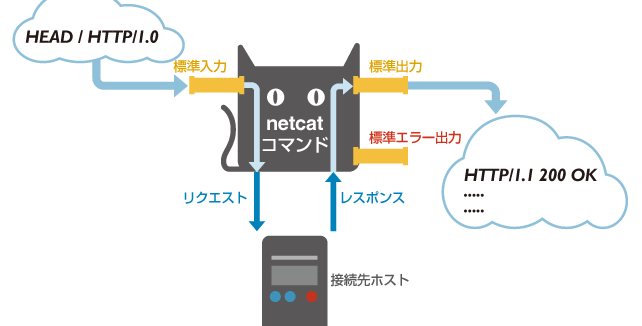
Windows でネットワークのトラブルシューティングや監視を行う際に、強力なツールとして活躍する `nc` コマンド。しかし、Windows には標準で `nc` コマンドは含まれていません。この記事では、Windows 環境で `nc` コマンドを使用する方法を解説します。さまざまなネットワーク関連のタスクを効率的に行うための方法を、具体的に説明していきます。
Windowsでncコマンドを使う方法!ネットワークツール
ncコマンドとは?
ncコマンドは、ネットワーク接続を行うための汎用的なコマンドラインツールです。TCP/UDPの両方のプロトコルをサポートし、ポートスキャンやデータ転送など、さまざまなネットワークタスクに使用できます。
Windowsでのncコマンドの入手
Windowsには標準ではncコマンドは付属していません。そのため、使用するには、別途インストールする必要があります。
ncコマンドの入手方法
- OpenSSH for Windows をインストールする。これは、ncコマンドを含むオープンソースのツールセットです。
- Windows Subsystem for Linux (WSL) を使用してLinuxディストリビューションをインストールし、ncコマンドを使用する。
- サードパーティ製のncコマンドパッケージ (例えば、ncat) をダウンロードしてインストールする。
ncコマンドの基本的な使い方
ncコマンドの基本的な使い方は、以下のとおりです。
nvmをWindowsにインストールする方法!Node.jsバージョン管理nc [オプション] [ホスト名またはIPアドレス] [ポート番号]
主なオプション
- -l: リッスンモードで実行する。
- -p: リッスンするポート番号を指定する。
- -u: UDPプロトコルを使用する。
- -v: 詳細な情報を表示する。
ncコマンドを使ったポートスキャン
ncコマンドは、ポートスキャンを実行するのにも使用できます。例えば、ポート80がオープンされているかを確認するには、以下のコマンドを実行します。
nc -zv [ホスト名またはIPアドレス] 80
ncコマンドを使ったデータ転送
ncコマンドは、データ転送にも使用できます。例えば、ファイルを送信するには、以下のコマンドを実行します。
OpenSSLコマンドをWindowsで使う方法!暗号化&セキュリティツールnc [送信先のホスト名またはIPアドレス] [送信先のポート番号] < [送信するファイル名]
ncコマンドの利点
ncコマンドは、シンプルで強力なネットワークツールです。さまざまなネットワークタスクをコマンドラインから実行できるため、ネットワーク管理者や開発者にとって非常に便利です。
ネットワークでncとは何ですか?
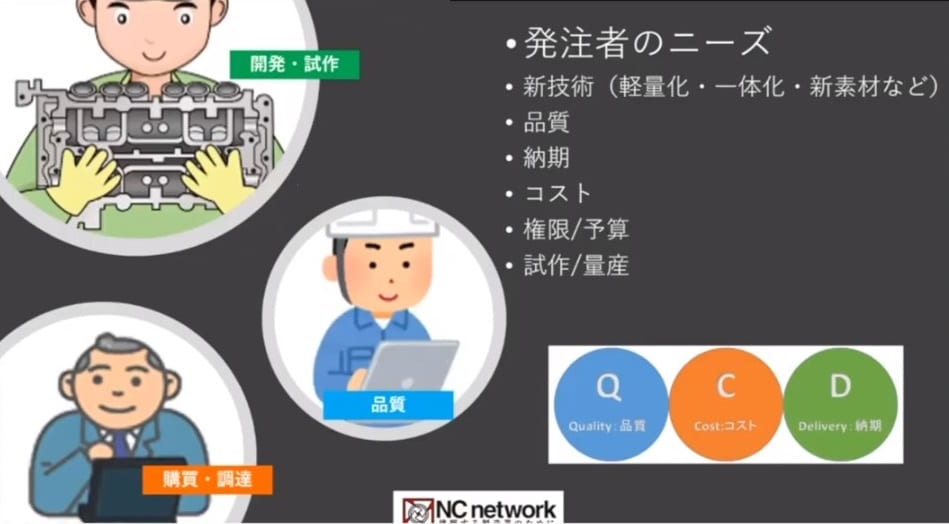
ネットワークにおけるncとは何か?
ネットワークにおける”nc”は、Netcatの略称であり、ネットワークユーティリティです。これは、ネットワーク接続の確立とデータの送受信を行うための多目的コマンドラインツールです。シンプルで強力な機能を備えており、さまざまな用途で使用されています。
ncの主な用途
- ポートのスキャン: ncを使用して、特定のポートが開いているかどうかを確認できます。これは、ネットワークセキュリティの調査やトラブルシューティングに役立ちます。
- データの送信と受信: ncは、テキストやバイナリデータなどのさまざまなデータをネットワーク上で送受信できます。これは、ファイル転送、リモートコマンドの実行、ネットワークサービスのテストなど、さまざまな用途に使用されます。
- ネットワーク接続の確立: ncは、TCPまたはUDP接続を確立することができます。これは、他のアプリケーションと通信したり、ネットワークサービスを提供したりするために使用されます。
- リスナーの実行: ncは、特定のポートでデータを受信するためのリスナーとして機能できます。これは、シンプルなネットワークサービスを作成するために使用されます。
- シェルアクセス: ncは、リモートシェルへのアクセスを提供するために使用できます。これは、ネットワーク管理やトラブルシューティングで役立ちます。
ncの特徴
- シンプルさ: ncは、使いやすく、シンプルで強力な機能を備えています。
- 汎用性: ncは、さまざまな用途で使用できます。ネットワークセキュリティの調査、ファイル転送、リモートシェルアクセスなど、幅広いタスクを実行できます。
- クロスプラットフォーム: ncは、Windows、Linux、macOSなどのさまざまなオペレーティングシステムで利用できます。
- オープンソース: ncは、自由に利用および改変できるオープンソースソフトウェアです。
ncの利点
- ネットワーク接続のトラブルシューティング: ncは、ネットワーク接続の問題を特定し解決するために使用できます。
- リモートサービスのテスト: ncを使用して、リモートサービスが正しく機能しているかどうかを確認できます。
- ネットワークセキュリティの調査: ncは、ネットワークセキュリティの調査と脆弱性分析に使用できます。
- シンプルで柔軟なネットワークツール: ncは、さまざまなネットワークタスクを実行するためのシンプルで柔軟なツールです。
ncの例
ncを使用する例をいくつか紹介します。
Parallels Desktop for MacをWindowsで購入する方法- ポート80のスキャン:
nc -zv example.com 80 - テキストデータの送信:
nc -w 1 example.com 80 < message.txt - リスナーの実行:
nc -l 8080
Ncコマンドのnetcatとは?
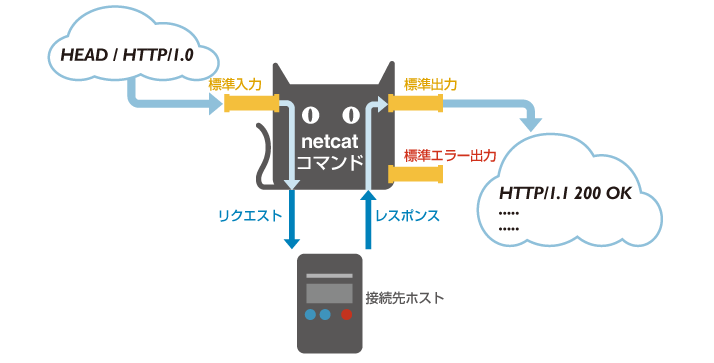
Ncコマンドは、ネットワーク接続を確立してデータを送受信するためのユーティリティです。シンプルで多用途なツールであり、ポートのスキャン、リモートサーバーへの接続、データの転送など、幅広い用途に使用できます。
Ncコマンドの主な機能
Ncコマンドは、以下の機能を提供します。
- ネットワーク接続の確立: TCPまたはUDPプロトコルを使用して、リモートサーバーへの接続を確立します。
- データの送受信: 接続が確立されると、標準入力からデータを読み取ってサーバーに送信したり、サーバーから受信したデータを標準出力に出力したりできます。
- ポートのスキャン: 指定されたポート範囲のスキャンを行い、オープンポートを検出できます。
- ファイルの転送: ネットワーク経由でファイルを転送できます。
- リダイレクト: ネットワーク接続をリダイレクトできます。
Ncコマンドの使用例
Ncコマンドは、さまざまなシナリオで使用できます。
WindowsでPDF Expertを使う方法!代替PDF編集ソフトを紹介- リモートサーバーへの接続:
nc example.com 80コマンドを実行すると、example.comサーバーのポート80に接続できます。 - ポートのスキャン:
nc -z -v example.com 1-1024コマンドを実行すると、example.comサーバーのポート1から1024までのポートをスキャンできます。 - ファイルの転送:
nc -l 8080 < file.txtコマンドを実行すると、ポート8080でファイルfile.txtをリッスンし、接続されたクライアントに転送できます。
Ncコマンドの利点
Ncコマンドは、シンプルで強力なユーティリティであり、以下の利点があります。
- シンプルさ: Ncコマンドは、非常にシンプルで使いやすく、初心者でも簡単に使用できます。
- 多用途性: Ncコマンドは、さまざまなタスクに使用でき、幅広い用途をサポートします。
- クロスプラットフォーム: Ncコマンドは、Windows、Linux、macOSなど、多くのプラットフォームで利用できます。
- オープンソース: Ncコマンドは、オープンソースであり、無料で利用できます。
Ncコマンドの注意点
Ncコマンドは、強力なツールですが、注意すべき点もあります。
- セキュリティリスク: Ncコマンドを使用すると、セキュリティリスクが発生する可能性があります。不適切な使用方法により、システムが攻撃される可能性があります。
- 複雑な設定: Ncコマンドは、複雑な設定を必要とする場合もあります。適切な設定を行わないと、正常に動作しない場合があります。
Netcatとnmapの違いは何ですか?
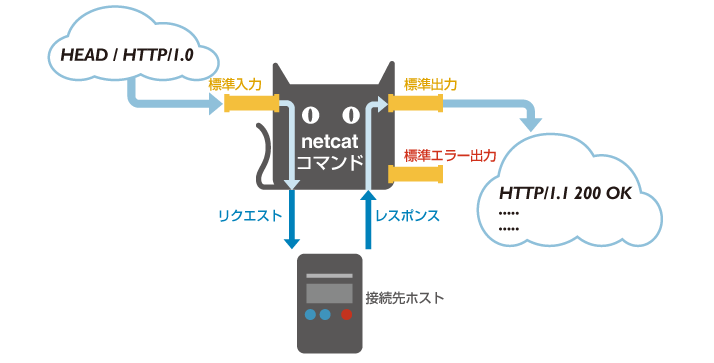
Netcat と nmap の違いとは?
Netcat と nmap は、ネットワーク管理者やセキュリティ専門家が使用する一般的なコマンドラインツールです。どちらもネットワークの探索と通信に使用できますが、目的と機能は異なります。
ProxmoxでWindows仮想環境を構築!簡単手順を解説Netcat の主な機能
- ネットワーク上のポートのオープンとクローズ: Netcat を使用して、ネットワーク上の特定のポートがオープンしているかどうかを確認できます。また、特定のポートを開閉することもできます。
- リモートマシンへの接続: Netcat を使用して、リモートマシンに接続し、シェルやその他のサービスにアクセスできます。
- データの転送: Netcat は、ネットワークを介してデータを転送するために使用できます。例えば、ファイルやテキストを転送したり、コマンドラインで対話的なセッションを実行したりできます。
- シンプルなプロトコル: Netcat は、非常にシンプルなプロトコルを使用しており、他のツールと簡単に統合できます。
Nmap の主な機能
- ネットワークのスキャン: Nmap を使用して、ネットワーク上のホストやサービスをスキャンできます。これは、ネットワークの構成を把握したり、セキュリティホールを検出したりするために使用できます。
- ポートのスキャン: Nmap は、特定のホスト上のポートをスキャンして、どのポートが開いているかを特定できます。これは、特定のサービスが実行されているかどうか、またはセキュリティ上の問題があるかどうかを確認するために使用できます。
- オペレーティングシステムの検出: Nmap は、特定のホストで実行されているオペレーティングシステムを検出できます。これは、セキュリティ上の問題があるかどうか、または特定のサービスが動作しているかどうかを確認するために使用できます。
- ネットワークマッピング: Nmap は、ネットワーク内のホストとサービスのマップを作成できます。これは、ネットワークの構成を把握したり、セキュリティ上の問題を特定したりするために使用できます。
Netcat と nmap の違い
- 目的: Netcat は、ネットワーク上のポートを開閉したり、データを転送したりするための汎用ツールです。一方、Nmap は、ネットワークをスキャンし、セキュリティホールを検出し、ネットワークの構成を把握するためのセキュリティツールです。
- 機能: Netcat は、データの転送、ポートのオープンとクローズ、リモートマシンへの接続に重点を置いています。一方、Nmap は、ネットワークのスキャン、ポートのスキャン、オペレーティングシステムの検出、ネットワークマッピングに重点を置いています。
- 複雑さ: Netcat は、シンプルで使いやすいツールです。一方、Nmap は、より多くの機能を提供するため、複雑で学習曲線が急です。
Netcat と nmap の使い分け
- データの転送やポートの開閉など、シンプルなタスクには、Netcat が適しています。
- ネットワークのスキャン、セキュリティホールの検出、ネットワークの構成の把握など、高度なタスクには、Nmap が適しています。
NetcatとNcatの違いは何ですか?
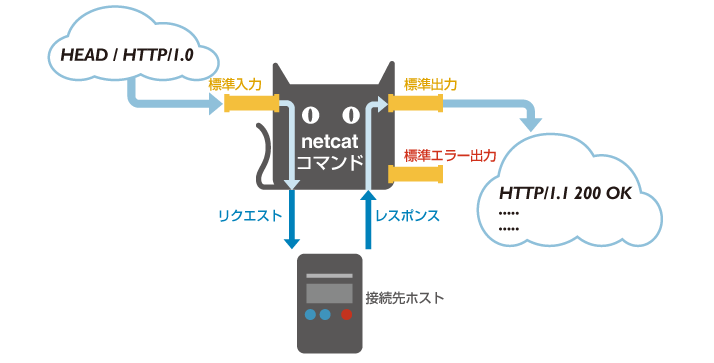
NetcatとNcatはどちらも、ネットワーク上のデータの送受信に使用されるコマンドラインユーティリティです。どちらも非常に汎用性が高く、ネットワークのトラブルシューティング、ポートの監視、リモートサーバーへの接続など、さまざまな用途に使用できます。しかし、いくつかの重要な違いがあります。
NetcatとNcatの主な違い
- Ncatは、Netcatのより現代的で、より強力なバージョンです。 Ncatは、オリジナルのNetcatの作者によって開発されました。そのため、Netcatのすべての機能を備え、さらに多くの機能が追加されています。
- Ncatは、Netcatよりも多くのプラットフォームでサポートされています。 Ncatは、Windows、Linux、macOS、FreeBSDなど、多くのオペレーティングシステムで利用できます。Netcatは、WindowsとLinuxのみでサポートされています。
- Ncatは、Netcatよりも多くの機能を備えています。 Ncatは、SSL/TLSをサポートしたり、転送されたデータの暗号化など、Netcatにはない機能を備えています。
- Ncatは、Netcatよりも高速です。 Ncatは、Netcatよりも効率的であり、データの転送が高速になります。
- Ncatは、Netcatよりも使いやすいです。 Ncatは、より多くのオプションと機能を提供し、よりユーザーフレンドリーなインターフェースを提供します。
Ncatの利点
Ncatは、Netcatよりも多くの利点があります。これらの利点には以下が含まれます。
- より多くの機能: Ncatは、SSL/TLSサポート、データ暗号化、プロキシサポートなど、Netcatにはない多くの機能を備えています。
- より多くのプラットフォームのサポート: Ncatは、Windows、Linux、macOS、FreeBSDなど、多くのオペレーティングシステムでサポートされています。
- より高速なパフォーマンス: Ncatは、Netcatよりも効率的であり、データの転送が高速になります。
- より使いやすい: Ncatは、より多くのオプションと機能を提供し、よりユーザーフレンドリーなインターフェースを提供します。
Ncatの欠点
Ncatには、いくつかの欠点があります。これらの欠点には以下が含まれます。
- Netcatほど広く普及していません。 Ncatは、Netcatほど広く普及しておらず、一部のシステムではまだ利用できません。
- Netcatほど長い歴史はありません。 Ncatは、Netcatほど長い歴史はなく、一部のユーザーにはそれほどなじみがないかもしれません。
NetcatとNcatのどちらを使用すべきか?
NetcatとNcatのどちらを使用すべきかは、個々のニーズによって異なります。Netcatは、基本的なネットワークタスクに十分な場合があり、Ncatは、より高度な機能が必要な場合に適しています。SSL/TLSサポート、データ暗号化、または他の高度な機能が必要な場合は、Ncatが最適な選択肢です。Netcatは、基本的なネットワークタスクに十分な場合があり、Ncatほど多くの機能は必要ありません。
よくある質問
Windowsでncコマンドを使うにはどうすればいいですか?
Windowsでは、ncコマンドは標準では提供されていません。そのため、ncコマンドを使用するには、CygwinやMinGWなどのUnix環境をインストールする必要があります。
Cygwinは、Windows上でUnix環境を提供するソフトウェアパッケージです。ncコマンドを含む多くのUnixコマンドをWindowsで使用することができます。MinGWは、Windows上でGNUツールを提供するソフトウェアパッケージです。ncコマンドなどのGNUツールをWindowsで使用することができます。
どちらの環境をインストールする場合でも、ncコマンドをインストールする必要があります。Cygwinの場合は、Cygwinパッケージマネージャーを使用してncコマンドをインストールできます。MinGWの場合は、MinGWパッケージマネージャーを使用してncコマンドをインストールできます。
インストールが完了したら、コマンドプロンプトやPowerShellからncコマンドを使用することができます。ncコマンドの使い方は、Unix環境と同じです。
Windowsでncコマンドを使ってポートをスキャンするにはどうすればいいですか?
ncコマンドを使ってポートをスキャンするには、-zオプションを使用します。このオプションを使用すると、ncコマンドはポートに接続を試みますが、データを送信しません。
ポートをスキャンするコマンドは以下のとおりです。
nc -z -v {ホスト名またはIPアドレス} {ポート番号}
このコマンドを実行すると、ncコマンドは指定されたポートに接続を試みます。接続が成功すると、接続が確立されたことを示すメッセージが表示されます。接続が失敗すると、接続が失敗したことを示すメッセージが表示されます。
たとえば、ポート80がオープンされているかどうかを確認するには、以下のコマンドを実行します。
nc -z -v 192.168.1.1 80
このコマンドを実行すると、ncコマンドはIPアドレス192.168.1.1のポート80に接続を試みます。接続が成功すると、接続が確立されたことを示すメッセージが表示されます。接続が失敗すると、接続が失敗したことを示すメッセージが表示されます。
Windowsでncコマンドを使ってリモートサーバーにファイルを送信するにはどうすればいいですか?
ncコマンドを使ってリモートサーバーにファイルを送信するには、-wオプションと-cオプションを使用します。-wオプションは、接続のタイムアウト時間を設定します。-cオプションは、接続に使用するコマンドを指定します。この場合、コマンドはcatコマンドです。
リモートサーバーにファイルを送信するコマンドは以下のとおりです。
nc -w 10 -c cat {リモートサーバーのIPアドレス} {ポート番号} < {送信するファイル}
このコマンドを実行すると、ncコマンドは指定されたポートに接続を試みます。接続が成功すると、ncコマンドはcatコマンドを実行し、ファイルの内容をリモートサーバーに送信します。
たとえば、ファイルtest.txtをIPアドレス192.168.1.1のポート8080に送信するには、以下のコマンドを実行します。
nc -w 10 -c cat 192.168.1.1 8080 < test.txt
Windowsでncコマンドを使ってリモートサーバーからファイルを受信するにはどうすればいいですか?
ncコマンドを使ってリモートサーバーからファイルを受信するには、-lオプションと-cオプションを使用します。-lオプションは、リスンモードを有効にします。-cオプションは、接続に使用するコマンドを指定します。この場合、コマンドはcatコマンドです。
リモートサーバーからファイルを受信するコマンドは以下のとおりです。
nc -l -c cat {ポート番号} > {受信するファイル}
このコマンドを実行すると、ncコマンドは指定されたポートでリスンを開始します。リモートサーバーからデータが送信されると、ncコマンドはデータをcatコマンドに渡し、データが受信するファイルに保存されます。
たとえば、IPアドレス192.168.1.1のポート8080からファイルを受信し、test.txtに保存するには、以下のコマンドを実行します。
nc -l -c cat 8080 > test.txt